De fleste af folk kan ikke lide rodet højreklik-genvejsmenu. De vil kun have nyttige muligheder for at være til stede der. Hvad sker der, når du installerer et program eller en software, vedhæfter visse programmer deres egne muligheder til kontekstmenuen. For eksempel når du installerer winzip, tilføjer det indstillinger som f.eks Tilføj til arkiv, ligesom når du installerer notesblok ++ tilføjer det rediger med notesblok ++ mulighed, når du højreklikker på en fil.
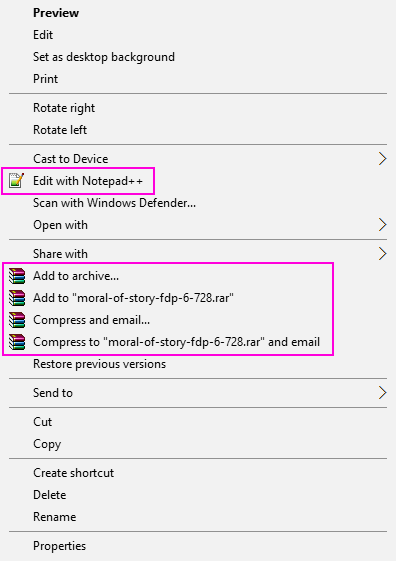
Lad os for eksempel sige, at jeg vil fjerne redigeringen med notesblok ++ eller tilføje til arkivindstillinger, der findes i højreklikets kontekstmenu for en fil. Lad os se, hvordan det er gjort.
Sådan redigeres højreklik i kontekstmenuen til filen i Windows 10
Trin 1: - Åbn først RUN ved at søge i søgefeltet i proceslinjen i Windows 10.
Trin 2: - Skriv nu regedit i kommandofeltet kør.

Trin 3: - Nu skal du i registreringseditoren bare gennemse følgende sti fra højre side
HKEY_CLASSES_ROOT \ * \ shellex \ ContextMenuHandlers \
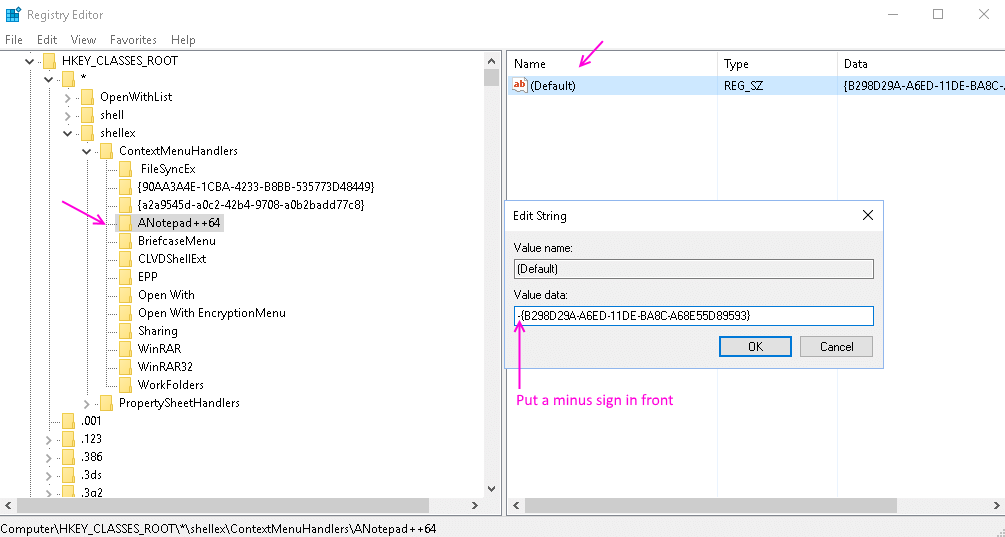
Trin 4:
- Nu, når du udvider dig ContextMenuHandlers , der vil være mange muligheder til stede der. Nu vil navnet på de emner, der findes i kontekstmenuen til højre klik, og navnet på tasterne ikke nøjagtigt være det samme. Du er nødt til at identificere dem.For eksempel kan vi nemt sige det Anotepad ++ 64 er relateret til rediger med notesblok ++ .
Trin 5: - Vælg nu den ønskede nøgle, og dobbeltklik derefter på Standard. Nu skal du bare sætte et minustegn i værdidataene – foran værdien. Dette gør det inaktivt.
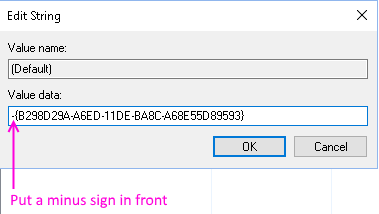
Bemærk: - Hvis du vil vende tilbage til ændringerne i fremtiden, skal du bare fjerne minustegnet - forfra.
Hvis selv efter at have sat minustegn, fungerer det ikke, skal du bare slette nøglen. Bemærk, at du ikke kan vende tilbage til dette trin.
Hvis du ikke kan finde emner her, er der andre steder, hvor det kan være til stede.
HKEY_CLASSES_ROOT \ * \ shell
HKEY_CLASSES_ROOT \ AllFileSystemObjects \ ShellEx \ ContextMenuHandlers
Brug nedenstående placeringer til redigering af kontekstmenuen for mapper.
HKEY_CLASSES_ROOT \ Folder \ shellex \ ContextMenuHandlers \
HKEY_CLASSES_ROOT \ Directory \ shell
Brug nedenstående placeringer til redigering af kontekstmenuen til skrivebordet.
HKEY_CLASSES_ROOT \ Directory \ Background \ shell
HKEY_CLASSES_ROOT \ Directory \ Background \ shellex \ ContextMenuHandlers.
Alternativ metode - Brug af freeware-værktøjer
1. Hent shellexview
2. Uddrag softwaren, og klik på shexview-applikationen for at åbne den.

3. Klik på Indstillinger> Filtrer efter udvidelsestype

4. Vælg Kontekstmenu og klik på Okay.
5. Tryk og hold CTRL-tasten nede, og bliv ved med at vælge de emner, du vil fjerne.
6. Foretag et højreklik og Deaktiver valgte emner.
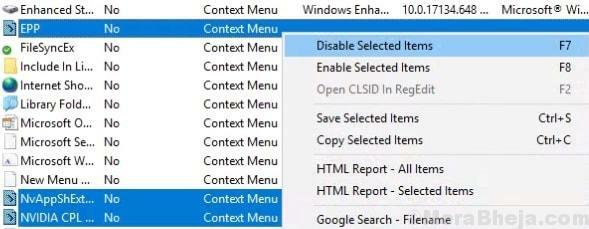
7. Klik på mulighed og vælg Genstart Explorer.
Dette fjerner de uønskede kontekstmenupunkter fra din højreklikmenu på din Windows 10-computer.


